Existuje mnoho důvodů, proč potřebujete měřit vzdálenost mezi dvěma místy. Když například cestujete do nového města, možná budete chtít znát vzdálenost mezi vaším hotelem a nejbližším muzeem. Abyste si mohli vybrat vhodný způsob dopravy. Dává smysl, že se tolik lidí ptalo, jak na to změřte vzdálenost na Google Maps. Tento výukový program sdílí konkrétní pracovní postup pro použití skryté funkce na počítačích i mobilních zařízeních.
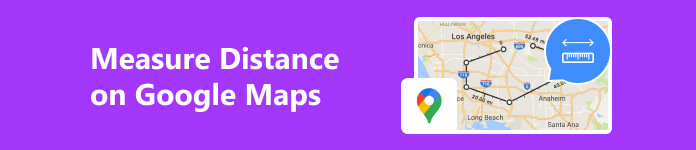
- Část 1. Jak měřit vzdálenost na Google Maps na PC/Mac
- Část 2. Jak měřit vzdálenost v aplikaci Mapy Google
- Část 3. Časté dotazy o měření vzdálenosti v Mapách Google
Část 1. Jak měřit vzdálenost na Google Maps na PC/Mac
Není těžké změřit vzdálenost mezi dvěma body v Mapách Google na ploše. Jediné, co potřebujete, je webový prohlížeč a dobré připojení k internetu. Náš průvodce vám pomůže rychle dokončit práci.
Krok 1 Přejděte na web Mapy Google ve svém prohlížeči. Je k dispozici ve všech hlavních prohlížečích, jako je Chrome, Firefox, Edge, Safari a další. Pokud chcete akci uložit, přihlaste se ke svému účtu Google.
Krok 2 Posouvejte mapu, dokud nenajdete požadovanou oblast. Poté můžete vyhledat přesný výchozí bod ve vyhledávací liště nebo najít bod na mapě. Klikněte na něj pravým tlačítkem a vyberte Změřte vzdálenost v kontextovém menu.
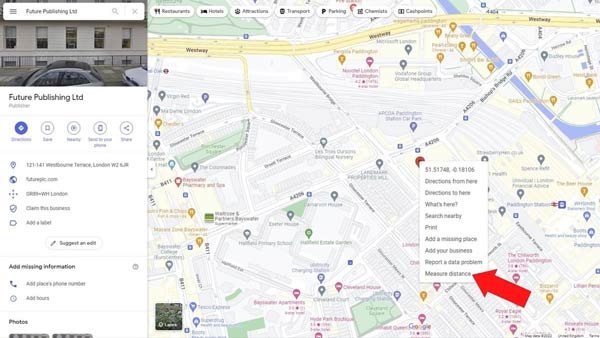
Krok 3 Klikněte na druhý bod na mapě a poté se vám zobrazí vzdálenost mezi dvěma body. Pokud chcete změnit bod, klikněte na něj a přetáhněte jej nitkového kříže ikona.
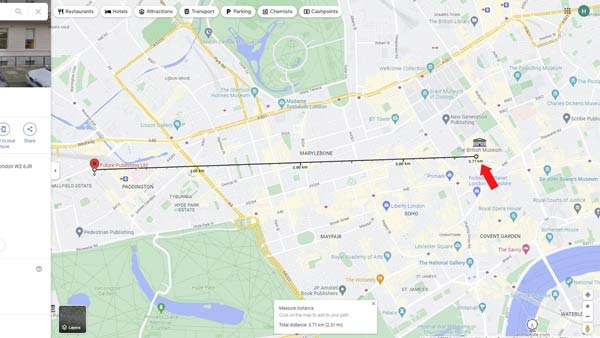
Krok 4 Nyní Mapy Google pouze měří vzdálenost mezi dvěma body v přímce. Chcete-li naplánovat složitější trasu, klikněte na čáru a přetáhněte ji do pozice v různých bodech. Poté bude celková vzdálenost upravena automaticky.
Poznámka: Když chcete zahájit nové měření vzdálenosti, klikněte na X ikona na stávající Změřte vzdálenost dialogu dole nebo klikněte pravým tlačítkem na koncový bod a vyberte Jasné měření.
Část 2. Jak měřit vzdálenost v aplikaci Mapy Google
Nejjednodušší způsob, jak změřit vzdálenost mezi dvěma body na vašem mobilním zařízení, je aplikace Google Maps. Dobrou zprávou je, že měření vzdálenosti je v aplikaci Mapy Google pro iOS a Android ještě jednodušší.
Krok 1 Podržte výchozí pozici v aplikaci Mapy Google, dokud se neobjeví značka špendlíku.
Krok 2 Opětovným klepnutím na značku špendlíku na mapě nebo stisknutím adresy v poli ve spodní části zobrazíte panel nabídky. Vybrat Změřte vzdálenost na seznamu a ve spodní části obrazovky uvidíte ikonu zaměřovacího kříže.
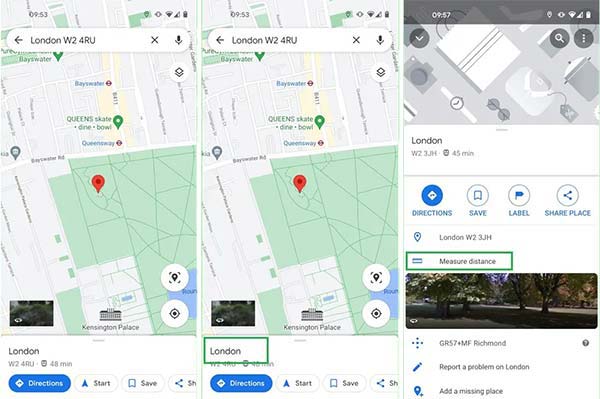
Krok 3 Posouvejte obrazovku mapy, dokud nenajdete požadovaný cíl. Klepněte na + ikona nebo Přidat bod tlačítko pro označení druhého bodu. Pokud chcete měřit vzdálenost pro více bodů, přidejte je jeden po druhém.
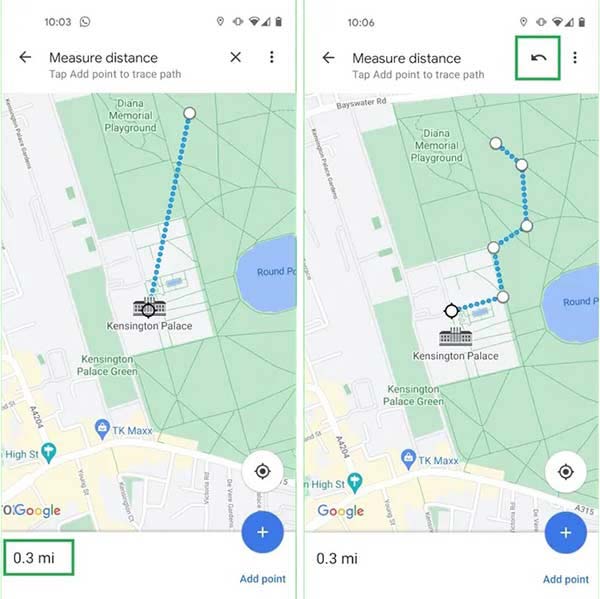
Krok 4 V levém dolním rohu pak uvidíte vzdálenost. Chcete-li zrušit nesprávný bod, klepněte na Zrušit tlačítko s ikonou šipky v pravém horním rohu.
Bonusový tip: Nejjednodušší způsob, jak měřit vzdálenost na iPhone
Chcete-li měřit vzdálenost v aplikaci Mapy Google na vašem iPhone, musíte zapnout služby určování polohy a povolit navigační službě přístup k vaší poloze. Pro uživatele iOS, kteří chrání své soukromí tím, že deaktivují služby určování polohy, Apeaksoft pro změnu polohy pro iPhone je nejlepší alternativou k Mapám Google. Umožňuje vám měřit vzdálenost mezi několika zastávkami, aniž by došlo k úniku polohy vašeho iPhone.

4,000,000 + Stahování
Rychle naplánujte trasu s několika zastávkami a dopravními metodami.
Automaticky změřte vzdálenost mezi zastávkami.
Nenainstaluje žádnou aplikaci do vašeho zařízení iOS.
K dispozici pro širokou škálu modelů iPhone a iPad.
Jak měřit vzdálenost na mapě
Krok 1Připojte se k vašemu iPhone
Po instalaci do počítače otevřete nejlepší alternativu k aplikaci Mapy Google pro iOS. Je kompatibilní s Windows 11/10/8/7 a existuje další verze pro Mac. Připojte svůj iPhone ke stejnému počítači pomocí Lightning kabelu. Poté klikněte na Home pro zahájení detekce vašeho sluchátka.

Krok 2Vyberte režim
Dále se dostanete na obrazovku nabídky se čtyřmi režimy, Upravit umístění, Režim jedné zastávky, Režim více zastavení, a Režim joysticku. Pro měření vzdálenosti na mapě volíme Režim více zastavení. Pokud chcete pouze získat vzdálenost mezi dvěma body, vyberte si Režim jedné zastávky namísto. Režim joysticku se používá k volnému plánování virtuálních tras.

Krok 3Změřte vzdálenost mezi body
Zadejte počáteční adresu do Home rámeček na Režim více zastavení nebo klikněte na výchozí bod na mapě a stiskněte Použijte tuto stránku abyste to potvrdili. Poté klikněte na druhý bod na mapě a udeřte Použijte tuto stránku. Nyní software změří vzdálenost a zobrazí výsledek na obrazovce Režim více zastavení dialog.
Kromě toho můžete nastavit způsob provozu a získat další informace v dialogovém okně.
 Další čtení:
Další čtení:Část 3. Časté dotazy o měření vzdálenosti v Mapách Google
Mohu měřit vzdálenost na Mapách Google v telefonu?
Ano, v Mapách Google pro iOS a Android můžete měřit vzdálenost mezi dvěma nebo více body. Pracovní postup se trochu liší od webové verze, ale můžete jej získat z průvodce výše.
Mohu do Map Google přidat měřítko vzdálenosti?
Ve výchozím nastavení Google Maps automaticky upraví měřítko podle vzdálenosti. Pokud si přejete změnit jednotky měřítka mapy, stiskněte lištu měřítka v pravém dolním rohu webu Map Google a rozhodněte se, zda chcete zobrazit měřítko mapy v mílích, kilometrech nebo menších jednotkách.
Zobrazují Mapy Google správnou vzdálenost?
Ano. Mapy Google jsou založeny na komplexním algoritmu, který kombinuje data z různých zdrojů, včetně satelitních snímků, Street View a informací odeslaných uživateli. Přestože měří vzdálenost pouze v přímkách, výsledek je docela přesný.
Proč investovat do čističky vzduchu?
Tato příručka ukázala, jak na to změřte vzdálenost mezi body na Google Maps na zařízeních Windows, macOS, iOS a Android. Pomocí webového prohlížeče můžete rychle získat vzdálenost mezi dvěma body. Aplikace Mapy Google je dostupná na mnoha mobilních zařízeních. Apeaksoft iPhone Location Changer je alternativní řešení pro měření vzdálenosti. Více otázek? Zanechte prosím zprávu níže.



 iPhone Obnova dat
iPhone Obnova dat Nástroj pro obnovu systému iOS
Nástroj pro obnovu systému iOS Zálohování a obnovení dat systému iOS
Zálohování a obnovení dat systému iOS iOS Screen Recorder
iOS Screen Recorder MobieTrans
MobieTrans iPhone Transfer
iPhone Transfer iPhone Eraser
iPhone Eraser Přenos WhatsApp
Přenos WhatsApp Odemknutí iOS
Odemknutí iOS Volný konvertor HEIC
Volný konvertor HEIC Nástroj pro změnu polohy iPhone
Nástroj pro změnu polohy iPhone Android Záchrana dat
Android Záchrana dat Zlomené stahování dat z Androidu
Zlomené stahování dat z Androidu Zálohování a obnovení dat Android
Zálohování a obnovení dat Android Přenos telefonu
Přenos telefonu Obnova dat
Obnova dat Blu-ray přehrávač
Blu-ray přehrávač Mac Cleaner
Mac Cleaner DVD Creator
DVD Creator PDF Converter Ultimate
PDF Converter Ultimate Reset hesla systému Windows
Reset hesla systému Windows Zrcadlo telefonu
Zrcadlo telefonu Video Converter Ultimate
Video Converter Ultimate video Editor
video Editor Záznamník obrazovky
Záznamník obrazovky PPT to Video Converter
PPT to Video Converter Slideshow Maker
Slideshow Maker Free Video Converter
Free Video Converter Bezplatný rekordér obrazovky
Bezplatný rekordér obrazovky Volný konvertor HEIC
Volný konvertor HEIC Zdarma video kompresor
Zdarma video kompresor Zdarma PDF kompresor
Zdarma PDF kompresor Zdarma Audio Converter
Zdarma Audio Converter Zdarma zvukový záznamník
Zdarma zvukový záznamník Zdarma Video Joiner
Zdarma Video Joiner Kompresor obrázků zdarma
Kompresor obrázků zdarma Guma na pozadí zdarma
Guma na pozadí zdarma Zdarma obrázek Upscaler
Zdarma obrázek Upscaler Odstraňovač vodoznaku zdarma
Odstraňovač vodoznaku zdarma Zámek obrazovky iPhone
Zámek obrazovky iPhone Puzzle Game Cube
Puzzle Game Cube





